Wenn das Internet über WLAN auf Ihrem Laptop nicht funktioniert, steht es zur Verfügung Wi-Fi-Netzwerke, und es gibt überhaupt keine Schaltflächen oder Symbole für das drahtlose Netzwerk, dann ist höchstwahrscheinlich der erforderliche Treiber einfach nicht installiert. Vorausgesetzt, der WLAN-Adapter selbst ist in Ihrem Laptop eingebaut und funktioniert. Und da auch ältere Laptops über integriertes WLAN verfügen, läuft alles darauf hinaus, dass das Problem beim Treiber liegt kabelloser Adapter.
Windows 10 installiert fast immer alle notwendigen Treiber selbstständig. Ja, sie funktionieren nicht immer richtig, wenn überhaupt. Aber zum Beispiel auf meinem Laptop, der bereits 4 Jahre alt ist, begann WLAN nach der Installation von Windows 10 automatisch zu funktionieren. Aber bei Windows 7 und noch mehr bei Windows XP müssen Sie immer manuell nach dem WLAN-Treiber suchen und ihn installieren.
In diesem Artikel erfahren Sie, welcher Treiber heruntergeladen und installiert werden muss, damit WLAN funktioniert. Darüber hinaus spielt es überhaupt keine Rolle, welche Art von Laptop Sie haben: ASUS, HP, Lenovo, Acer usw. Ich werde Links zu Anweisungen zur Installation von Treibern und zur Lösung verschiedener Probleme bereitstellen. Die sehr oft auf die Installation des falschen Treibers zurückzuführen sind, der nicht für Ihr Laptop-Modell (Adapter) geeignet ist, oder installierte Version Windows.
Suchen und Installieren des richtigen WLAN-Adaptertreibers
Wenn Sie einen Laptop besitzen und keine Treiberdiskette enthalten ist, können Sie die erforderlichen Treiber speziell für Ihr Laptop-Modell und für von der offiziellen Website des Herstellers herunterladen Windows-Versionen, das Sie installiert haben. Es ist sehr wichtig. Andernfalls funktioniert nach der Installation eines falschen Treibers nichts oder es treten Fehler auf.
Ich wiederhole. Die Hauptsache ist, den Treiber von der offiziellen Website für Ihr spezifisches Laptop-Modell und für Ihre Version herunterzuladen Betriebssystem.
Wenn Sie Windows 10 haben, können Sie sich auch den Artikel ansehen und erfahren, was zu tun ist, wenn.
Beispielsweise:
Ich habe zum Beispiel einen ASUS K56CM-Laptop. In Google oder Yandex suchen wir nach „ASUS K56CM“. Wir schauen uns die Seiten in den Suchergebnissen an und öffnen die offizielle Website. In meinem Fall ASUS.
Wir gehen direkt auf die Seite, die unserem Laptop-Modell gewidmet ist. Es bleibt nur noch, einen Link oder eine Registerkarte zu finden, etwa „Downloads“, „Support“, „Treiber und Software“ usw. Dort wählen wir die Windows-Version aus (und Systemkapazität), das wir installiert haben.

Jetzt müssen Sie nur noch den Treiber herunterladen. Erforderlicher Treiber wird höchstwahrscheinlich mit „Wireless“, „Wireless LAN“, „Wi-Fi“ signiert sein.

Führen Sie zur Installation die .exe-Datei aus. Oder geben Sie den Treiberordner über den Geräte-Manager an.
Ich habe dies anhand eines Beispiels gezeigt ASUS-Laptop. Wenn Sie einen Laptop von einem anderen Unternehmen haben, wird die Website selbst anders sein. Aber die Vorgehensweise ist die gleiche.
Der drahtlose Netzwerkzugriff wird auf zwei Arten bereitgestellt: über Wlan Router oder durch WLAN-Adapter a (oder, wie es auch genannt wird, ein Modem). Wir werden hier nicht auf eine WLAN-Verbindung über einen Router eingehen, da der Router nicht unabhängig ist Netzwerkgerät, sondern vertreibt lediglich die Netzdienste des Kabelanbieters. Hier beschäftigen wir uns mit WLAN-Modems, genauer gesagt mit Treibern für diese Geräte für Laptops. Ein Desktop-Computer kann auch über einen integrierten oder externen WLAN-Adapter verfügen, beispielsweise einen PCI-Adapter direkt am Gerät Hauptplatine oder externes USB-Modem. Das Thema unseres Gesprächs werden jedoch Laptops und ähnliche Geräte sein.
Seit einiger Zeit, genauer gesagt seit zehn Jahren, sind fast alle Laptops mit einem eingebauten WLAN-Modul ausgestattet und können selbst zum Hauptknoten eines drahtlosen Heimnetzwerks werden.
Um diese Gelegenheit nutzen zu können, müssen Sie jedoch normale Unterstützung leisten dieses Geräts Betriebssystem. Suchen und installieren Sie einfach den Treiber für dieses Betriebssystem für Ihr Laptop-Modell.
Jemand hatte Glück und Windows erkannte den Adapter selbstständig und konnte Treiber dafür installieren. Manche Menschen haben weniger Glück – für diese Menschen gilt unser Hinweis.
Überprüfung der Funktionsfähigkeit des Adapters
Wenn auf dem Laptop kein WLAN erkannt wird, sollten Sie prüfen, ob die Treiber für den integrierten WLAN-Adapter installiert sind. Wenn nicht, müssen sie gefunden und installiert werden. Lassen Sie uns den Treiber wie folgt überprüfen:
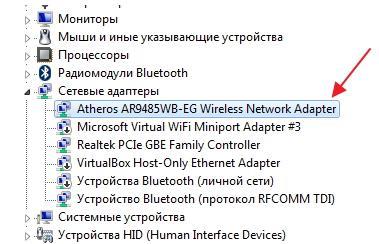
Wenn der Laptop nicht über einen WLAN-Treiber verfügt, müssen Sie ihn manuell finden und installieren. Was machen wir jetzt? Wir werden im Internet suchen.
Suche und Installation
Es ist gut, wenn der Treiber für den Adapter auf der Treiberdiskette des Laptops zu finden ist. Wenn Sie diese Diskette finden können. Andernfalls müssen Sie auf die Website Ihres Computerherstellers gehen und dort den Treiber finden. Normalerweise gibt es dabei kein Problem. Datenbanksuche Software wird unter Berücksichtigung des Modells Ihres Laptops erstellt. Die Modellnummer finden Sie, indem Sie den Laptop umdrehen und die Nummer auf dem Aufkleber lesen.
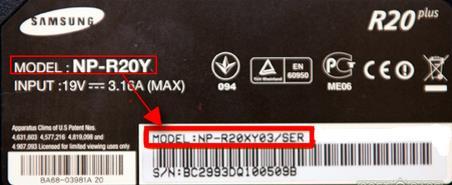 Normalerweise werden Treiber in Form von ausführbaren Dateien bereitgestellt, sodass die Installation von Wi-Fi kein Problem darstellt. Sie müssen lediglich die heruntergeladene Datei ausführen und den Anweisungen des Installationsprogramms folgen.
Normalerweise werden Treiber in Form von ausführbaren Dateien bereitgestellt, sodass die Installation von Wi-Fi kein Problem darstellt. Sie müssen lediglich die heruntergeladene Datei ausführen und den Anweisungen des Installationsprogramms folgen.
Durch ein Upgrade auf Windows 10 oder eine Installation letzte Version Bei Betriebssystemaktualisierungen kommt es bei vielen Benutzern zu Funktionsstörungen des drahtlosen Netzwerks. Dies wird am häufigsten mit Treibern für drahtlose Wi-Fi-Adapter in Verbindung gebracht. Aus diesem Grund können folgende Probleme auftreten:
- Das Netzwerk kann nicht verbunden werden, da der Computer es nicht anzeigt.
- Der WLAN-Adapter funktioniert nicht.
- Es wird keine Verbindung über ein drahtloses Netzwerk (Wi-Fi) hergestellt – es werden Fehlermeldungen angezeigt.
- Es besteht eine Verbindung, jedoch in einem eingeschränkten Zustand und das Netzwerk funktioniert daher nicht.
Alle vier dieser Probleme werden dadurch verursacht, dass der WLAN-Adapter keinen Treiber hat oder die auf dem Computer installierte Version veraltet ist, nicht unterstützt wird oder fehlerhaft veröffentlicht wurde. Beim Aktualisieren oder Installieren eines Systems von Grund auf wird die zehnte Version von Windows heruntergeladen und installiert automatischer Modus. Dies bedeutet jedoch nicht, dass es ordnungsgemäß funktioniert. Die Gründe liegen im häufigen Erscheinen neuer Editionen des Microsoft-Betriebssystems und darin, dass Adapter- und PC-Hersteller mit diesen Updates nicht Schritt halten und ihre Treiber daher veraltet sind.
Wenn der Treiber nicht richtig funktioniert, verursacht auch die Hardware des Laptops Probleme. Wenn wir über den Treiber für den Adapter sprechen, dann ist es unmöglich, eine Verbindung zum Internet herzustellen, wenn er nicht richtig funktioniert. Das Betriebssystem versteht die Treiberbefehle falsch und der Benutzer hat Probleme, wenn er den Laptop über ein Wi-Fi-Netzwerk verbindet. Wenn Sie daher Verbindungsprobleme in der neuen Betriebssystemversion haben, achten Sie sofort auf den Adapter. Ändern Sie den Treiber, indem Sie ihn zuerst deinstallieren alte Version, sofern es auf dem Computer vorhanden ist. Verwenden Sie zum Herunterladen keine „unangemessenen“ Ressourcen. Am besten laden Sie den Treiber von der offiziellen Entwicklerseite herunter. Bitte berücksichtigen Sie beim Laden das Adaptermodell.
Wenn der Laptop keine angeschlossenen Netzwerke findet oder den Adapter nicht anzeigt ( Kabelloses Gerät) oder die Wi-Fi-Taste, alles liegt im Treiber. Wenn Sie solche Fehler sehen, bedeutet das, dass der Treiber auf dem Gerät fehlt. Zum Einschalten drahtloses Netzwerk, Sie müssen nur den Treiber herunterladen und installieren.
- Wenn aber der Treiber vorhanden ist, automatisch erscheint, aber Verbindungsfehler vorliegen, werden wir versuchen, dieses Problem mit unseren eigenen Methoden zu lösen.
Beheben des Problems durch Ersetzen des Wi-Fi-Adaptertreibers in Windows 10
Es gibt Probleme, wenn die Installation eines neuen Treibers nicht hilft. Sie können löschen Alter Fahrer unwiderruflich, installieren Sie die meisten neue Version, aber das wird das Problem nicht lösen. Dies bedeutet jedoch nicht, dass Sie diese Option nicht ausprobieren sollten. Dies ist das Erste, was Sie tun sollten. Normalerweise lädt das System bei einem Update oder einer Neuinstallation mehrere Treiber, und es ist wichtig, dass wir einen davon auswählen – den, der richtig funktioniert.
- Geben Sie in der Suchleiste „ Gerätemanager» und klicken Sie auf das resultierende Ergebnis, wie im Bild.
- Wechseln zu " Netzwerkadapter" Auf dieser Registerkarte finden Sie Ihr Gerät. Wenn weder Wireless noch Wi-Fi in der Liste angezeigt werden, ist an Ihrem Computer kein Adapter vorhanden. Laden Sie es herunter und prüfen Sie, ob der Treiber vorhanden ist. Wenn Sie ein Warnschild sehen gelbe Farbe, klicken Sie auf den Adapter und aktualisieren Sie den Treiber.
- Um den Treiber zu aktualisieren, gehen Sie folgendermaßen vor: Suchen Sie mit der Suchoption auf diesem Gerät danach.
- Jetzt müssen Sie auf „ Wählen Sie aus der Liste der installierten aus“.
- Sie werden mehrere Treiber sehen, die bereits auf dem System vorhanden sind. Hier müssen wir den Treiber auswählen, der nicht mit dem im Manager übereinstimmt. Durch die Installation dieses neuen Treibers testen Sie, ob er funktioniert. Wählen Sie es aus und fahren Sie fort. Weiter».
- Durch Drücken der Schaltfläche wird die Installation des ausgewählten Treibers aktiviert.
Nach Abschluss des Vorgangs sollten Sie unbedingt einen Neustart durchführen. Jetzt können Sie Ihre WLAN-Verbindung testen. Sollte auch dieser Treiber nicht richtig funktionieren, gehen Sie zurück zur Suche, suchen Sie nach einem neuen Treiber, installieren Sie ihn und testen Sie ihn erneut. Wenn es viele Treiber gibt, gibt es vielleicht einen funktionierenden, der das Problem mit der Verbindung zum Internet in der zehnten Windows-Version löst.
Wir lösen das Problem, indem wir den installierten WLAN-Adaptertreiber entfernen
Wenn kein einziger auf dem System installierter Treiber eine Verbindung zum Internet herstellt, muss dieser vollständig entfernt werden. Dies erfolgt im Dispatcher.
- Geben Sie in der Suchleiste „ Gerätemanager» und klicken Sie auf das Ergebnis (oben im Artikel erklärt). Sie werden weitergeleitet zu „ Netzwerkadapter", suchen Sie dort Ihr Gerät und klicken Sie auf " Entfernung».
- OK klicken.
- Nachdem der Treiber entfernt wurde, müssen Sie den Computer neu starten. Dann wird das System es automatisch erneut installieren.
Ich versuche, den WLAN-Adaptertreiber in Windows 10 zurückzusetzen
Wenn alles andere fehlschlägt, versuchen wir, den Treiber für den WLAN-Adapter zurückzusetzen. Möglicherweise funktioniert das drahtlose Netzwerk dadurch stabil oder es stellt endlich eine Verbindung her.
- Wieder öffnen“ Dispatcher„und öffnen“ Netzwerkadapter " Wählen Sie Ihr drahtloses Gerät aus und klicken Sie darauf, um es zu öffnen. Eigenschaften».